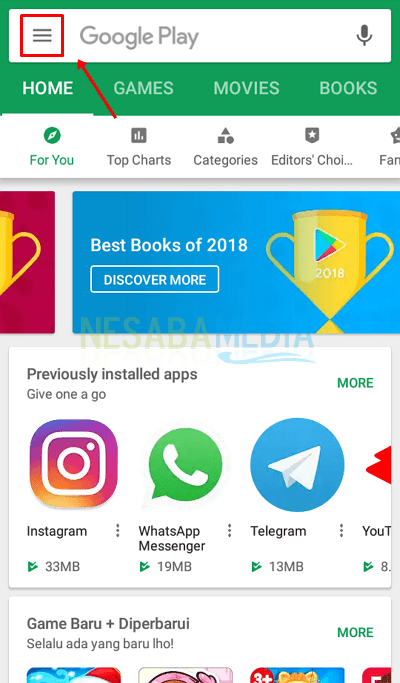लैपटॉप / कंप्यूटर से सर्च प्रोटेक्ट से छुटकारा पाने के 2 तरीके
क्या आपका ब्राउज़र कभी सर्च प्रोटेक्ट से संक्रमित हुआ है? सर्च प्रोटेक्ट एक प्रोग्राम है जो ConduitLTD द्वारा बनाया गया है। आपको यह जानना होगा कि यह कार्यक्रम एक खतरनाक ब्राउज़र अपहर्ता भी है। इसलिए, आपको सावधान रहना चाहिए क्योंकि खोज सुरक्षा आपके व्यक्तिगत डेटा को चुरा सकती है।
आमतौर पर सर्च प्रोटेक्ट इंस्टॉल किया जाएगाउपयोगकर्ता के कंप्यूटर पर स्वचालित रूप से जब उपयोगकर्ता एक फ्रीवेयर एप्लिकेशन इंस्टॉल कर रहा है, और आमतौर पर उपयोगकर्ता द्वारा देखे बिना। अगर कोई ब्राउज़र है सर्च प्रोटेक्ट से संक्रमित, तब जब हम ब्राउज़र खोलते हैं तो एक नया खोज पृष्ठ दिखाई देगा जो कि पहचाना नहीं गया है।
और ब्राउज़र डिस्प्ले से भर जाता हैविज्ञापन जो हस्तक्षेप करेंगे, यह सभी Conduit द्वारा किए गए सर्च प्रोटेक्ट एप्लिकेशन से आता है। सर्च प्रोटेक्शन भी लगभग सभी ब्राउज़रों पर हावी है जैसे मोज़िला फ़ायरफ़ॉक्स, गूगल क्रोम, और इंटरनेट एक्सप्लोरर, और इसी तरह।
सर्च प्रोटेक्ट का परिणाम कंप्यूटर भी होगाधीमी गति से, यह इसलिए है क्योंकि कार्यक्रम पर्दे के पीछे चलता है और कुछ सर्वरों तक पहुंचता है। विशेष रूप से यदि उपयोगकर्ता एक ब्राउज़र खोल रहा है और सर्च प्रोटेक्ट उन विज्ञापनों को प्रदर्शित करेगा जो ब्राउज़र पर बहुत बोझिल हैं।
लैपटॉप / कंप्यूटर से सर्च प्रोटेक्ट से कैसे छुटकारा पाएं
दिखाई देने वाले विज्ञापन आगे बढ़ेंगेखतरनाक साइट्स या मैलवेयर जैसी साइट्स। यदि उपयोगकर्ता विज्ञापन से अनजान है और इसके बजाय वह मैलवेयर साइट पर जाता है, तो उपयोगकर्ता के कंप्यूटर को वायरस से संक्रमित होने की सबसे अधिक संभावना होगी जो कंप्यूटर को नुकसान पहुंचा सकता है।
फिर कंप्यूटर से सर्च प्रोटेक्शन को कैसे खत्म करें? यहाँ तरीके हैं।
1. टास्क मैनेजर सेट करके सर्च प्रोटेक्ट को खत्म करें
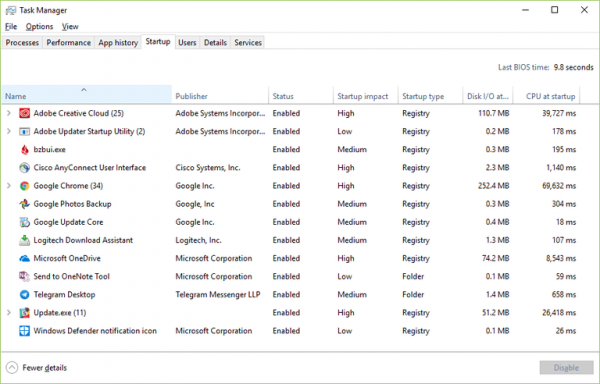
इमाहे: लाइफवायर
कंप्यूटर से सर्च प्रोटेक्ट को खत्म करने का सबसे पहला तरीका है:
- सबसे पहले आपको ओपन करना होगा कार्य प्रबंधक, आप इसे निचले बाएँ कोने में प्रारंभ पर राइट-क्लिक करके खोल सकते हैं।
- इसके बाद आपको क्लिक करना होगा प्रक्रियाओं.
- फिर प्रक्रिया टैब में आपको कॉलम पर क्लिक करना होगा विवरण उन अनुप्रयोगों को छाँटने में सक्षम होना जो उनके विवरण के अनुसार चल रहे हैं। फिर आपको Conduit द्वारा Search Protect को खोजने के लिए नीचे स्क्रॉल करना होगा।
- फिर आपको उन सभी प्रक्रियाओं पर एंड प्रोसेस पर क्लिक करके प्रक्रिया को रोकना होगा, जिनमें सर्च प्रोटेक्ट बीटी कैंडिट विवरण है।
- फिर आप एक्सप्लोरर खोल सकते हैं और सी: प्रोग्राम फाइल डायरेक्टरी में प्रवेश कर सकते हैं। फिर आपको सर्च प्रोटेक्ट नाम की डायरेक्टरी या फोल्डर को डिलीट करना होगा।
- फिर आपको खोलना है रजिस्ट्री संपादक दाएं बाएं कोने में प्रारंभ पर राइट क्लिक करके, फिर चयन करें
- फिर आप टाइप करें regedit रन कॉलम में और क्लिक करें ठीक.
- इसके बाद आप चुनें HKEY_LOCAL_MACHINE तब सॉफ़्टवेयर> Microsoft> Windows> CurrentVersion> अनइंस्टॉल पर जाएं.
- अंत में आपको Search Protect मिलेगा। सर्च प्रोटेक्ट पर राइट क्लिक करें फिर आप मेनू का चयन करें हटाना.
वह पहला तरीका है जो आप अपने कंप्यूटर में खोज सुरक्षा को खत्म करने के लिए कर सकते हैं।
2. नियंत्रण कक्ष का उपयोग करके खोज सुरक्षा को हटा दें
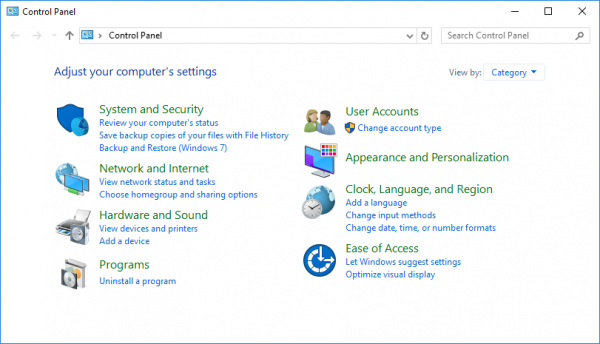
चित्र: विकिपीडिया
दूसरा तरीका आप अपने कंप्यूटर से खोज सुरक्षा को समाप्त करने के लिए कर सकते हैं, अर्थात्:
- आपको खोज बटन पर नियंत्रण कक्ष की तलाश करके नियंत्रण कक्ष पृष्ठ खोलना होगा।
- फिर आपको प्रोग्राम / प्रोग्राम को अनइंस्टॉल करना होगा।
- फिर प्रोग्राम / प्रोग्राम मेनू को अनइंस्टॉल करेंआपको एक एप्लिकेशन सर्च करना है जिसका नाम Search Protect by Conduit है। अब इस चरण में आप उन एप्लिकेशन को भी अनइंस्टॉल कर सकते हैं जो आपको लगता है कि अन्य संदिग्ध हैं।
यदि हमने खोज सुरक्षा एप्लिकेशन को हटा दिया है, तो अगला कदम यह है कि आप इसे अपने ब्राउज़र से हटा सकते हैं। तरीका है, नीचे:
एक। Google Chrome पर खोज सुरक्षा निकालें

चित्र: कगार
Google Chrome हमारा ब्राउज़र हैफिल्मों को डाउनलोड करने, स्ट्रीम करने या इंटरनेट सर्फ करने के लिए उपयोग करना चाहते हैं। हालाँकि, अगर हमारा कंप्यूटर सर्च प्रोटेक्ट से संक्रमित हो गया है, तो हमें सर्च प्रोटेक्ट एप्लिकेशन को अनइंस्टॉल करना होगा और हमें इसे अपने ब्राउजर से डिलीट भी कर देना चाहिए। ठीक है, तरीके काफी आसान हैं, अर्थात्:
- सबसे पहले आपको अपने ब्राउज़र के मुख्य पृष्ठ के ऊपरी दाएं कोने में डॉट आइकन पर क्लिक करना होगा।
- फिर उसके बाद आपको सेटिंग्स मेनू को खोजना चाहिए और मेनू पर क्लिक करना चाहिए।
- उसके बाद आपको Show Advanced Settings पर क्लिक करना होगा।
- और फिर आपको Reset Browser पर क्लिक करके आगे बढ़ना है।
- उसके बाद आपको अपने मॉनिटर स्क्रीन पर दिखाई देने वाले डिस्प्ले पर रीसेट बटन पर क्लिक करना होगा।
ख। Internet Explorer में खोज सुरक्षा निकालें

चित्र: PCWorld
अन्य ब्राउज़र जो अक्सर सर्च प्रोटेक्ट दिखाई देते हैं वह इंटरनेट एक्सप्लोरर है। इसलिए, हमें अपने कंप्यूटर पर सुरक्षा बनाए रखने के लिए इसे इस ब्राउज़र से हटाना चाहिए। विधि है:
- आपको ब्राउज़र पृष्ठ के ऊपरी दाएं कोने में सेटिंग आइकन वाले आइकन पर क्लिक करना होगा।
- फिर उसके बाद आपको इंटरनेट विकल्प मेनू को चुनना होगा।
- उसके बाद आप एडवांस्ड टैब पर क्लिक कर सकते हैं।
- फिर आप रीसेट मेनू पर क्लिक करके जारी रख सकते हैं।
- अब, Internet Explorer सेटिंग्स रीसेट करें मेनू में, आप व्यक्तिगत सेटिंग हटाएं पर क्लिक कर सकते हैं।
- फिर आप रीसेट पर क्लिक कर सकते हैं।
- अब अंत में आपको क्लोज बटन पर क्लिक करना होगा और फिर अपने इंटरनेट एक्सप्लोरर ब्राउजर को फिर से खोलना होगा ताकि यह सुनिश्चित हो सके कि सर्च प्रोटेक्ट को सफलतापूर्वक साफ किया गया है।
सी। मोज़िला फ़ायरफ़ॉक्स में खोज सुरक्षा निकालें

चित्र: dailysocial
अंतिम ब्राउज़र जो खोज सुरक्षा से संक्रमित हो सकता है, वह मोज़िला फ़ायरफ़ॉक्स है। इसलिए, आपको इस ब्राउज़र से खोज सुरक्षा को हटाना होगा, यह विधि है:
- सबसे पहले आप मदद मेनू से ब्राउज़र के दाहिने हाथ के कोने में फ़ायरफ़ॉक्स मेनू पर क्लिक कर सकते हैं। और आप समस्या निवारण सूचना का भी चयन कर सकते हैं।
- उस मेनू पर आप समस्या निवारण सूचना पृष्ठ के ऊपरी दाएं कोने में रीसेट मेनू पर क्लिक कर सकते हैं।
- फिर आप रीसेट फ़ायरफ़ॉक्स पर क्लिक कर सकते हैं।
ठीक है, अगर आपने ऊपर दिए गए चरणों को पूरा कर लिया है, तो आप फ़ायरफ़ॉक्स को बंद कर सकते हैं और इसे फिर से खोल सकते हैं। और देखो, तुम खोज सुरक्षा गायब हो गई है या नहीं।
यह आपके कंप्यूटर से खोज सुरक्षा को खत्म करने के तरीके हैं, उम्मीद है कि यह लेख उपयोगी और सौभाग्य हो सकता है!